정책 및 규칙
중요
이 항목에 언급된 기능 중 일부 또는 전체는 프리뷰 릴리스의 일부로 사용할 수 있습니다. 내용과 기능은 변경될 수 있습니다.
이 토픽에서는 정책 유형을 다루고 Dynamics 365 Intelligent Order Management에서 규칙을 사용하여 정책을 생성하는 방법을 설명합니다.
정책 유형
정책 및 관련 규칙은 Intelligent Order Management 오케스트레이션 흐름에서 다양한 목적으로 사용됩니다. 정책은 다양한 정책 유형으로 분류됩니다. 정책 유형은 사용자가 오케스트레이션 흐름에서 적절한 정책을 쉽게 선택할 수 있도록 합니다. 다음 표에는 지원되는 두 가지 정책 유형이 나열되어 있습니다.
| 정책 유형 | 설명 |
|---|---|
| 필터 정책 | 오케스트레이션 흐름을 통해 실행되는 데이터의 유효성 검사를 허용합니다. 예를 들어 특정 공급자에 대한 특정 오케스트레이션을 구동할 수 있습니다. 필터 정책을 사용하면 정책 성공 기준에 따라 실행할 오케스트레이션 단계를 필터링할 수 있습니다. |
| 실행 정책 | 오케스트레이션 흐름을 통해 실행되는 데이터를 확인하고 업데이트할 수 있습니다. 예를 들어 주문 수량이 100개를 초과할 때 주문에 특정 주문 이행 위치를 할당할 수 있습니다. 실행 정책은 이 할당을 간단하고 구성 가능하게 만듭니다. |
정책 필드
정책은 다음 표와 같이 5개의 필드로 구성됩니다.
| 정책 필드 | 설명 |
|---|---|
| 정책 이름 | 사용자가 제공한 고유한 이름입니다. |
| 정책 유형 | 사용자는 필터 정책 또는 실행 정책의 두 가지 정책 유형 중 하나를 선택할 수 있습니다. |
| 정책 중요도 | 사용자는 다음 두 가지 옵션 중 하나를 선택할 수 있습니다. 정보 - 정책의 규칙이 평가되지만 실패한 평가에서 오케스트레이션 흐름이 중지되지 않습니다. 중요 정보 - 정책의 규칙이 평가되지만 실패한 평가에서 오케스트레이션 흐름이 중지되지 않습니다. |
| 상태 | 정책 및 관련 규칙은 다음 두 가지 상태 중 하나일 수 있습니다. 개시되지 않음 - 정책의 기본 상태입니다. 이 상태에서는 오케스트레이션 흐름에서 정책 및 해당 규칙을 선택할 수 없습니다. 게시됨 - 이 상태는 정책 및 관련 규칙이 게시 작업을 사용하여 게시될 때 가져옵니다. 이 상태에서는 오케스트레이션 흐름에서 정책 및 해당 규칙을 선택할 수 있습니다. |
| 관련 엔터티 | 사용자는 정책에 대한 네 가지 기본 엔터티(주문, 주문 제품, 주문 이행 주문, 주문 처리 제품) 중 하나를 선택할 수 있습니다. 정의된 규칙은 기본 엔터티 또는 데이터 모델의 관련 엔터티에 대해 사용할 수 있습니다. |
새 정책 만들기
새 정책을 만들려면 다음 단계를 따르세요.
- 오케스트레이션>정책으로 이동합니다.
- 새로 만들기를 선택하여 정책 생성 프로세스를 시작합니다.
- 정책 이름 필드에 고유한 이름을 입력합니다(예: "주문 라인 유효성 검사 연장됨").
- 정책 유형 필드에서 실행 정책을 선택합니다.
- 정책 중요도 필드에서 정보를 선택합니다.
- 연결된 엔터티 필드에서 주문 제품을 선택합니다.
- 저장을 선택합니다.
다음 이미지는 "주문 라인 유효성 검사 연장됨" 정책 예제에 대해 입력된 정책 세부 정보를 보여줍니다.
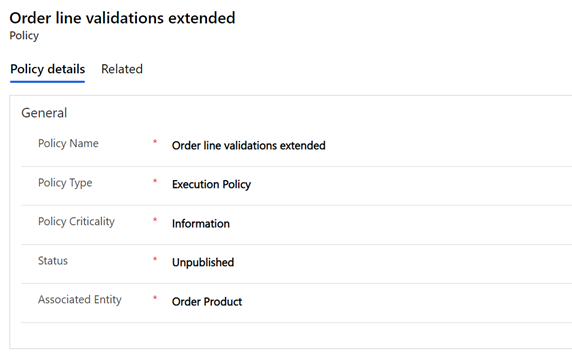
규칙
Intelligent Order Management에서 조건 작성기의 사용자 인터페이스를 사용하여 조건부 규칙을 생성할 수 있습니다.
정책에 조건을 추가하려면 새 IOM 규칙을 선택합니다. 추가 버튼이 규칙 정의에 나타나며 선택하면 다음 옵션이 표시됩니다.
- 행 추가: "값이 10보다 큼" 또는 "목록에 테스트가 포함되지 않음"과 같이 확인하는 각 개별 조건은 조건 작성기에 새 행을 만듭니다.
- 그룹 추가: 하나 이상의 행을 그룹으로 결합할 수 있습니다. 각 그룹은 And 또는 Or 연산자를 사용하여 결합됩니다. And를 선택하면 모든 조건 행이 참이어야 합니다. Or를 선택하면 조건 행 중 하나만 참이면 됩니다.
- 관련 엔터티 추가: 관련 엔터티의 값에 대한 조건을 추가할 수 있습니다. 정책의 기본 엔터티와 관련된 엔터티 중에서 선택할 수도 있습니다. 지원되는 관계는 다대일 및 일대다입니다.
논리를 구축하는 데 필요한 만큼의 행이나 그룹을 가질 수 있으며 조건의 최상위 수준과 추가 버튼을 사용하여 그룹 내부에 행이나 그룹을 계속 추가할 수 있습니다. 조건을 간단하게 보려면 각 그룹의 오른쪽 상단에 있는 버튼을 사용하여 조건을 축소할 수 있습니다.
또한 각 행과 그룹의 오른쪽에는 행이나 그룹을 삭제할 수 있는 줄임표 메뉴("...")가 있습니다. 또한 각 행 또는 그룹의 왼쪽에는 여러 행을 선택한 다음 줄임표 메뉴에서 그룹을 선택하여 행을 단일 그룹으로 결합할 수 있는 확인란이 있습니다.
지원되는 연산자는 다음 테이블과 같이 각 필드 유형을 구분합니다.
| 작업 | 필드 | 엔터티 기반 필드 |
|---|---|---|
| 같음 | Y | Y |
| 같지 않음 | Y | Y |
| 보다 큼 | Y | |
| 보다 크거나 같음 | Y | |
| 보다 작음 | Y | |
| 보다 작거나 같음 | Y | |
| 데이터 포함 | Y | Y |
| 데이터를 포함하지 않음 | Y | Y |
규칙 생성
새 예제 규칙을 만들려면 다음 단계를 따르세요.
- 오케스트레이션>정책으로 이동합니다.
- 정책 레코드를 선택합니다(예: "주문 라인 유효성 검사 확장됨").
- 규칙 생성 프로세스를 시작하려면 새 IOM 규칙을 선택합니다.
- 규칙 이름 필드에 고유한 이름을 입력합니다(예: "주문 제품 및 수량 유효성 검사").
조건 만들기
- 추가를 선택한 다음 행 추가를 선택합니다.
- 수량을 선택합니다.
- 보다 크거나 같음 연산자를 선택합니다.
- "50"을 입력합니다.
- 추가를 선택한 다음 그룹 추가를 선택합니다.
- 조건을 "Or"로 변경합니다.
- 제품 이름을 선택합니다.
- 같음 연산자를 선택합니다.
- "항목 A"를 입력합니다.
- Or 그룹 하단에서 추가를 선택한 다음 행 추가를 선택합니다.
- 제품 이름을 선택합니다.
- 같음 연산자를 선택합니다.
- "항목 B"를 입력합니다.
작업 만들기
- 작업 추가를 예로 변경합니다.
- 추가를 선택한 다음 행 추가를 선택합니다.
- 단가를 선택합니다.
- 값 설정 연산자를 선택합니다.
- "20"을 입력합니다.
- 저장 및 닫기를 선택합니다.
- 게시를 선택합니다.
다음 이미지는 규칙 편집기 화면에 나타나는 "주문 제품 및 금액 확인" 규칙 예를 보여줍니다.
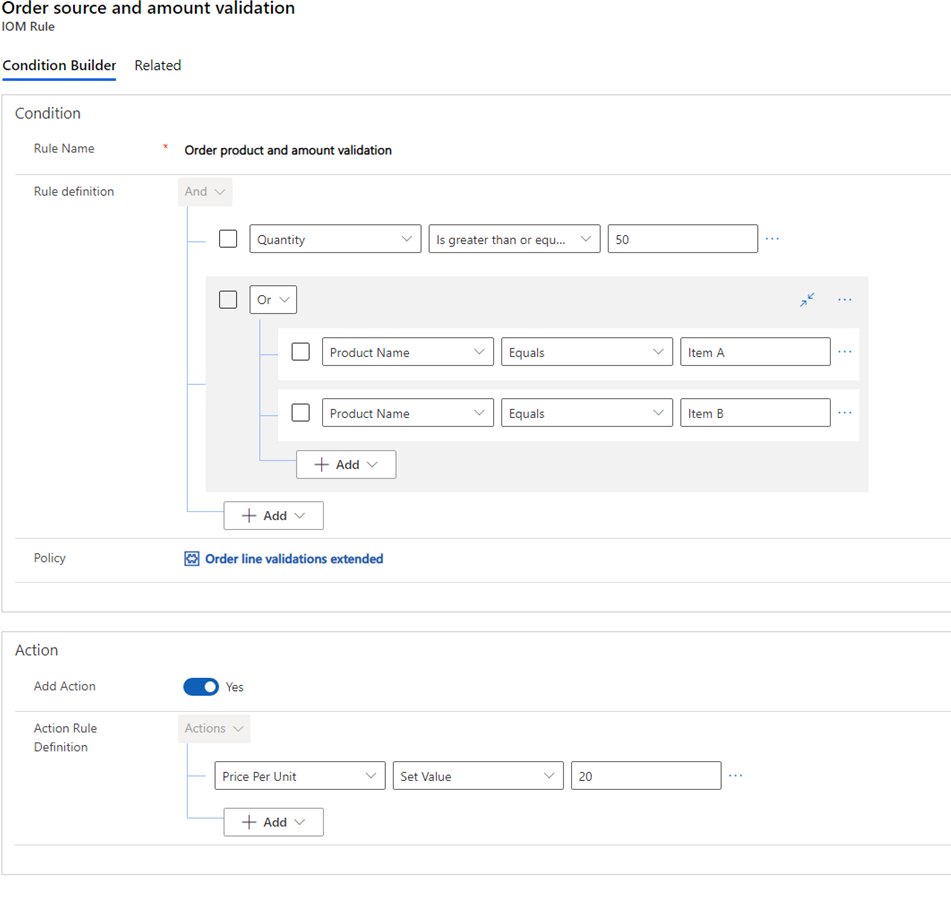
사용자 지정 작업 추가
실행 정책에 대해서만 사용자 지정 작업을 추가할 수 있습니다. 규칙이 평가될 때 오케스트레이션 흐름에 의해 트리거되지 않는 사용자 지정 작업을 추가하려면 작업에서 작업 추가에 대해 예를 선택합니다.
그런 다음 정책을 만들 때 선택한 연결된 엔터티에 대해 설정할 필드를 선택할 수 있습니다.